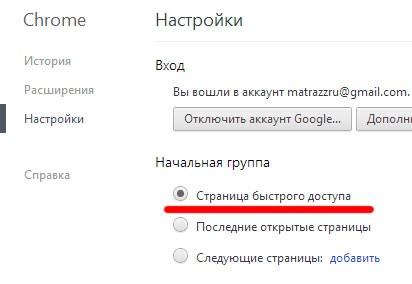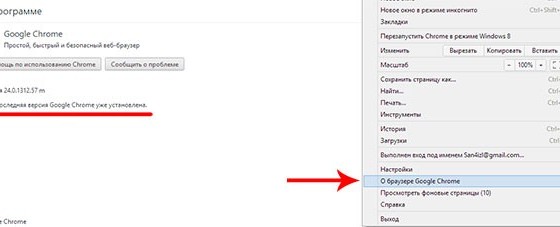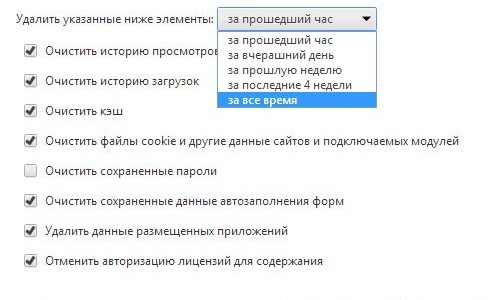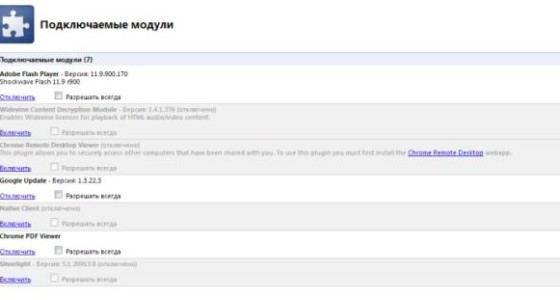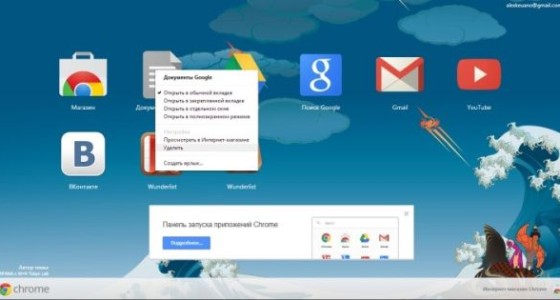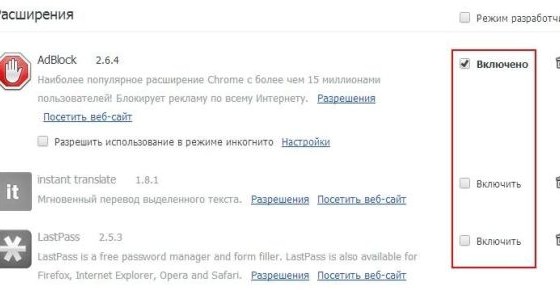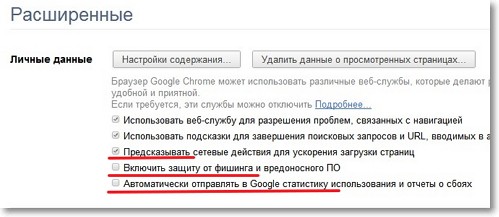Как ускорить Google Chrome
Самой популярной программой каждого современного компьютера является браузер, поэтому эффективность его работы многое определяет. Мы уже рассказывали, какими способами можно ускорить браузер Firefox, и теперь пришло время рассказать 10 секретов в том, как можно увеличить скорость работы другого популярного браузера — Google Chrome.
1. Страница быстрого доступа
Начнем наше ускорение работы Chrome с самого начала – с момента запуска браузера. У большинства из нас при открытии «хрома» появляются домашние страницы или последние открытые вкладки. Во многом это определяет, как быстро загружается браузер.
Поэтому для того, чтобы с максимальной скоростью запустить Chrome, необходимо перейти в настройки браузера, введя фразу chrome://settings в адресной сроке. Затем в параметре «Начальная группа» поставить маркер напротив надписи «Страница быстрого доступа». Это позволит значительно облегчить процесс запуска.
2. Версия браузера
Браузер Chrome, как и любая другая программа, нуждается в постоянных обновлениях. Новые версии не только приносят различные нововведения и улучшенные настройки безопасности, но еще и способствуют оптимизации быстродействия браузера.
Этот вопрос для некоторых может показаться очевидным, однако практика показывает, что регулярные обновления предотвращают торможения браузера. И хотя «Хром» должен обновляться автоматически (без участия пользователя), все-таки стоит в этом убедиться самому.
3. Темы браузера
Чтобы браузер работал максимально эффективно, ни в коем случае нельзя использовать различные нестандартные схемы его оформления. Необходимо использовать исключительно тему по умолчанию.
Чтобы это сделать, необходимо перейти в настройки браузера и в параметре «Внешний вид» нажать на кнопку «Восстановить
тему по умолчанию».
4. Кэш и история
Chrome может хранить гигабайты данных с историей просмотра и временными файлами. Чаще всего эта информация бесполезная и ее можно удалить. Для этого зайдите в настройки (chrome://settings/clearBrowserData) и выберите, что вы хотите удалить и за какой период.
Как правило, для ускорения браузера достаточно очистки истории просмотра и кэша за все время. Чтобы история и кэш не накапливались, можно производить автоматическую очистку с помощью приложения Click&Clean. Установите его из веб-магазина, откройте настройки, выберите, какую информацию нужно удалять и нажмите галочку у опции «Запускать очистку при закрытии Хрома».
5. Отключить модули
Модули – это программные надстройки, которые помогают браузеру открывать тот или иной нестандартный контент. Так, благодаря модулям «Хром» способен читать содержимое на сайтах, которое требует поддержку технологий Flash, Java, Silverlight или Windows Media. На практике поддержка всех этих модулей одновременно не нужна.
К тому же, если вы знаете наверняка, что не посещаете сайты, которые имеют приложения на Java, то разумно отключить этот модуль. Для этого откройте вкладку модулей (about:plugins), посмотрите их перечень и отключите лишние. Безвозвратно удалять модули нельзя. Имейте в виду, что Flash часто используется для показа видео (в т.ч. на YouTube), поэтому отключать его не рекомендуется.
6. Удалить лишние приложения
Практика показывает, что очень часто приложения в Chrome просто дублируют закладки, а потому бесполезны, и от них лучше всего избавиться.
Для этого необходимо открыть вкладку, на которой показаны установленные приложения (chrome://apps/), правой кнопкой мыши нажмите на то, которым вы не пользуетесь, и появившемся меню выберите «Удалить». Отключать приложения нельзя.
7. Удалить расширения
Одной из причин замедленной работы Chrome является переизбыток расширений. Несмотря на наличие большого количества действительно полезных расширений, множество из них все-таки остаются бесполезными. А от них нужно избавляться.
Расширение, которое вывело свою кнопку справа от адресной строки, можно удалить, нажав на его значок правой кнопкой мыши и выбрав в открывшемся меню опцию «Удалить». Те расширения, у которых нет кнопок, можно удалить через настройки браузера. Зайдите в меню настроек и выберите «Инструменты» > «Расширения» или откройте вкладку chrome://extensions/.
8. Настройки
Google Chrome имеет мощную систему настроек, некоторые из них могут немного ускорить его производительность. Перейдите в Настройки браузера и в низу страницы нажмите ссылку «Показать дополнительные настройки».
Ниже нужно найти параметр «Личные данные», в котором следует включить параметр «Предсказывать сетевые действия для ускорения загрузки страниц» и отключить параметр «Автоматически отправлять в Google статистику использования и отчеты о сбоях». С остальными опциями можете поступить по желанию.
9. Меньше активных вкладок
В значительной степени на скорость работы браузера влияет количество открытых в браузере вкладок. Если их больше десяти, то, можете не сомневаться, всю вашу оперативную память съедает Chrome. Старайтесь использовать как можно меньше активных вкладок, особенно, если на них есть вставленные видео- или аудиофайлы.
10. Горячие клавиши
Безусловно, оптимизировать в Chrome есть что. Но для того, чтобы максимально ускорить работу в данном браузере, каждый пользователь должен знать минимальный набор горячих клавиш. Например, чтобы открыть новую вкладку, достаточно нажать CTRL+T, а чтобы восстановить случайно закрытую вкладку — CTRL+SHIFT+T.
Материалы по теме:
Onyx Boox обновила свою новую электронную книгу Kant, вышедшую летом 2023 года. Второе поколение, судя по всему, она разрабатывала с учетом самых часто звучавших пожеланий пользователей, купивших первую ревизию, потому что устранили именно те недочеты и добавили именно те функции, которых оригинальной модели очень не хватало. При этом основная концепция осталась неизменной – это по-прежнему ридер, мимикрирующий под смартфон своими дизайном, размерами и пропорциями экрана.
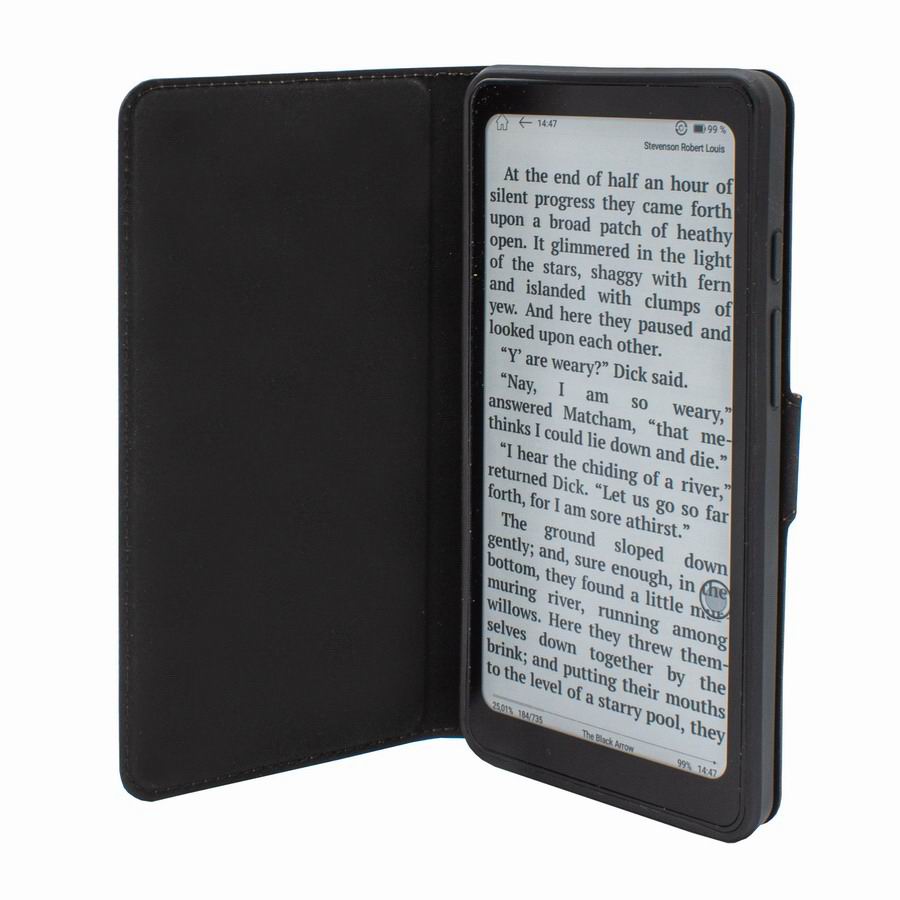
Серия электронных книг Faust компании Onyx пополнилась моделью шестого поколения, получившей название Faust 6. В этой ревизии разработчики сделали основной акцент на экран устройства, отказавшись от матрицы Carta 1000 в пользу более современной Carta 1200. По плану, это должно положительно отразиться на пользовательском опыте.
Дизайн книги остался неизменным, но внутри, помимо экрана, пользователей будет ждать еще несколько изменений, как аппаратных, так и программных.
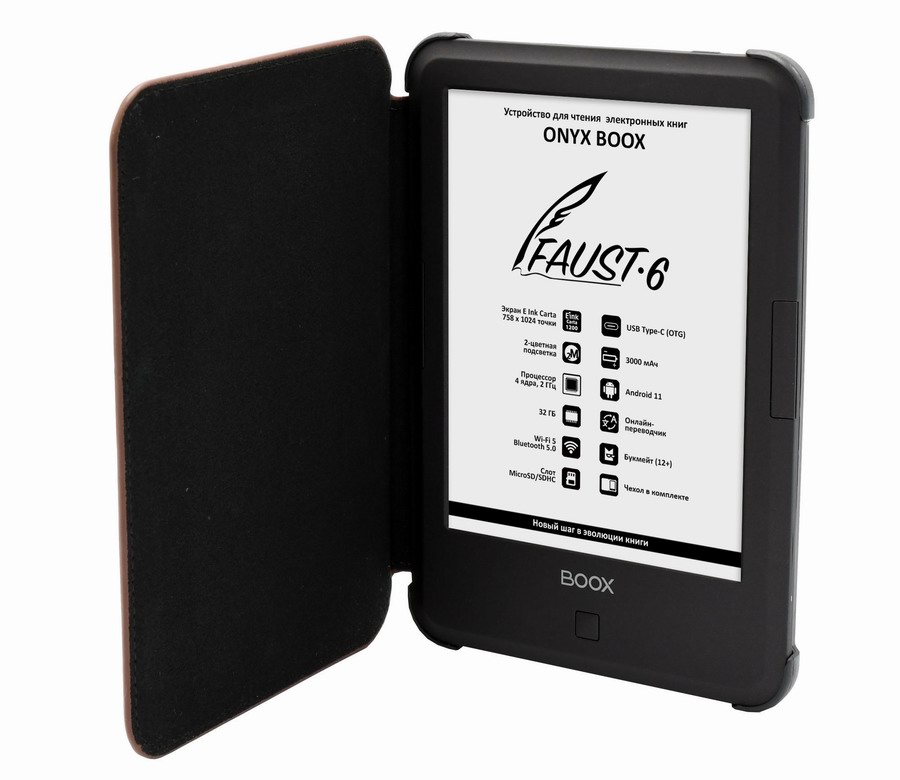
Под брендом Onyx Boox вышел новый компактный ридер Volta пятого поколения. Это одна из самых стремительно развивающихся линеек книг у Onyx – самая первая Volta появилась летом 2020 года, то есть три с половиной года назад. А также это одна из новейших серий у данной компании, которая взяла по чуть-чуть от всех существовавших до нее линеек 6-дюймовых книжек Onyx. К пятому поколению Volta обзавелась самым современным экраном на рынке, сохранив при этом компактность форм и узнаваемый внешний вид, а также возможность выбора, как управлять ею – при помощи физических кнопок или только посредством сенсорного экрана. Напомним, что четвертое поколение вышло в феврале 2023 года. В России на момент подготовки теста книга была доступа только в черном цвете. Рекомендуемая розничная цена – 17500 рублей.

Компания Onyx выпустила десятое поколение электронной книги Darwin, получившее название Darwin X. Серия Darwin существует с 2015 года и за это время прошла большой путь – обзавелась двойной подсветкой, современной прошивкой, сменила порт microUSB на новый USB-C и пр. В десятой ревизии Onyx сделала акцент на главной составляющей любого ридера – на экране. В этой модели установлена новая панель Carta 1300 с увеличенной скоростью обновления и улучшенной контрастностью. Также вдвое увеличен объем встроенной памяти по сравнению с Darwin 9 и добавлено несколько новых «фишек», к примеру, каталог книг «Яндекс Букмейт». Цена Darwin X в России на момент тестирования – 20,5 тыс. руб.
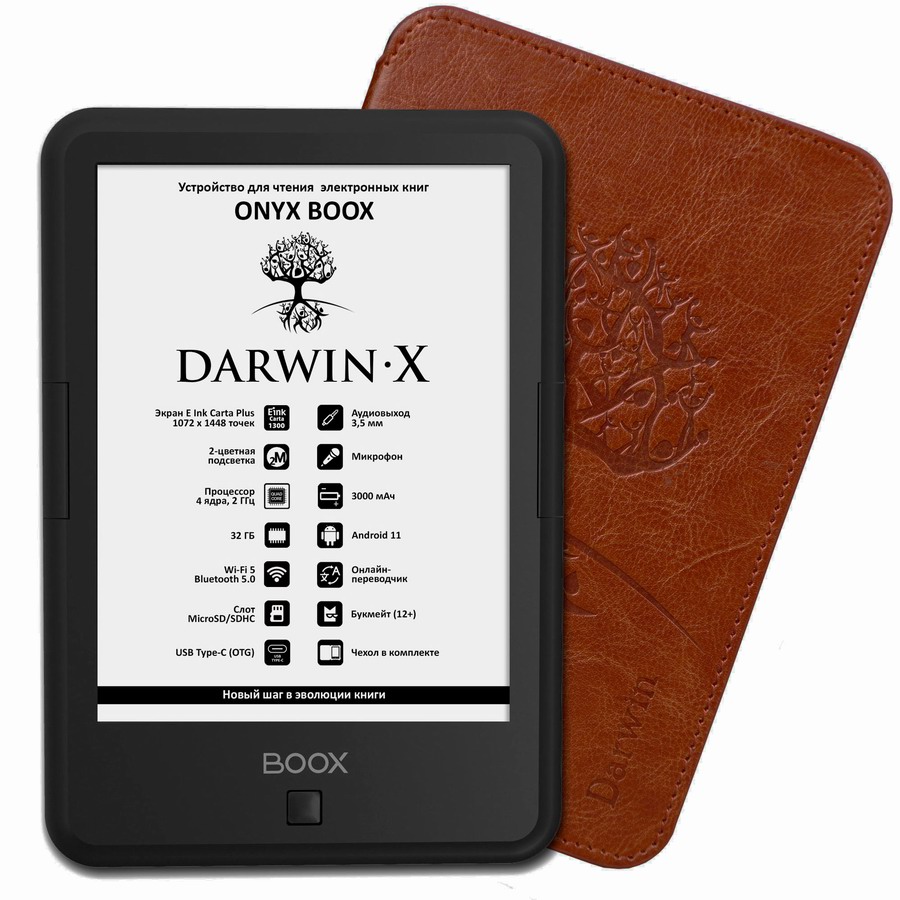
Как смартфон, только интереснее
Современные электронные книги – как современные планшетные компьютеры в том плане, что модели хоть и разные, но общая концепция у них одинаковая. Размеры тоже приблизительно одни и те же, так как за годы существования этих устройств на основе отклика пользователей были выработаны определенные стандарты.
Но большинство книг, как и все планшеты, не предназначены для управления одной рукой – габариты и форм-фактор корпуса не позволяют. Меж тем, очень многие люди читают с экрана смартфона – такие устройства удобнее за счет своей компактности и не занимают много места.
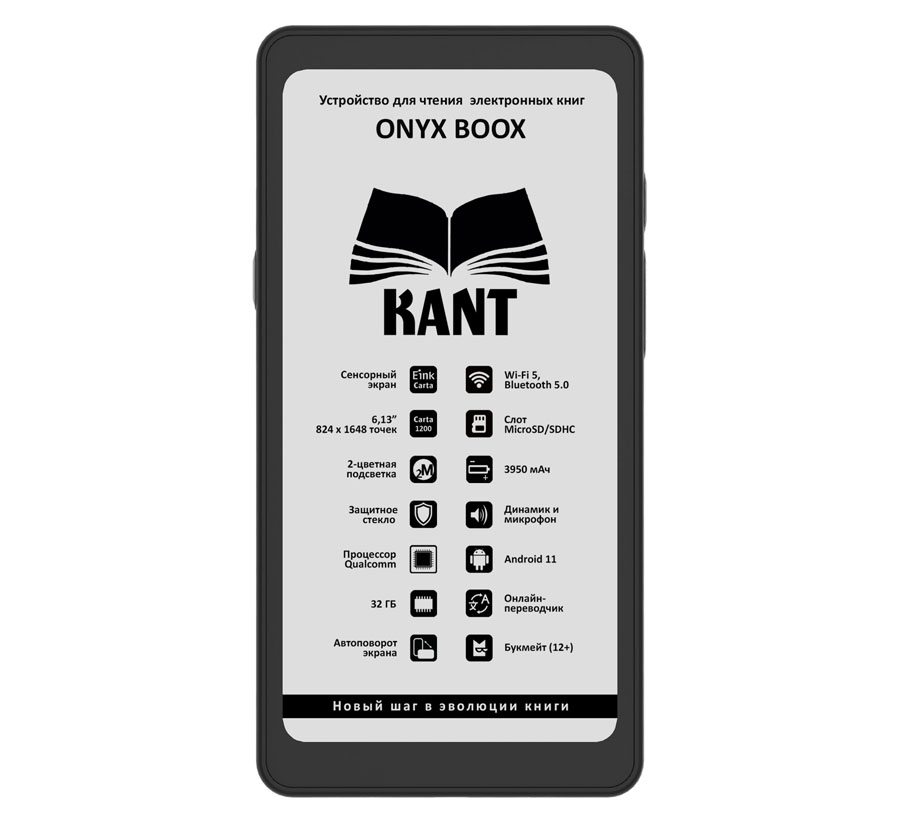
Холодильник играет одну из ведущих ролей на кухне. Для небольшой семьи идеальным выбором станет классическая модель с нижним расположением морозильной камеры, но если семейство большое или есть подсобное хозяйство, то стоит присмотреться к моделям формата side-by-side, таким как Hisense RS-677N4AC1. Этот двухдверный холодильник объемом 508 литров вместит значительные запасы продуктов, а его универсальный минималистичный дизайн станет украшением любого интерьера. Внутренние вентиляторы модели равномерно распределяют холодный воздух по камерам, а технология Total No Frost позволит забыть о размораживании.

Сегодня расскажем про детские наушники из Исландии BuddyPhones Cosmos+, впрочем, взрослым они тоже вполне подойдут. Модель обладает прочной складной конструкцией и комфортной посадкой, может подключаться по Bluetooth и проводу, поддерживает ANC и функцию усиления голоса. Тут есть съемный выносной микрофон, ограничение максимальной громкости, возможность подключить вторые наушники по проводу, а также очень хорошая автономность. В комплекте с гарнитурой идет жесткий кейс на молнии для удобной транспортировки. Ну и цена тут вполне демократичная.

Россиянам стала доступна электронная книга Poke 5 компании Onyx Boox. Как видно из названия, это пятое поколение модели, если не считать промежуточные версии, и по сравнению с предшественниками есть определенные изменения в лучшую сторону. К отличиям относится в первую очередь фирменное защитное стекло на экране – Onyx Glass. Что еще интересного есть в книге, и на что она способна в принципе, попробуем выяснить.
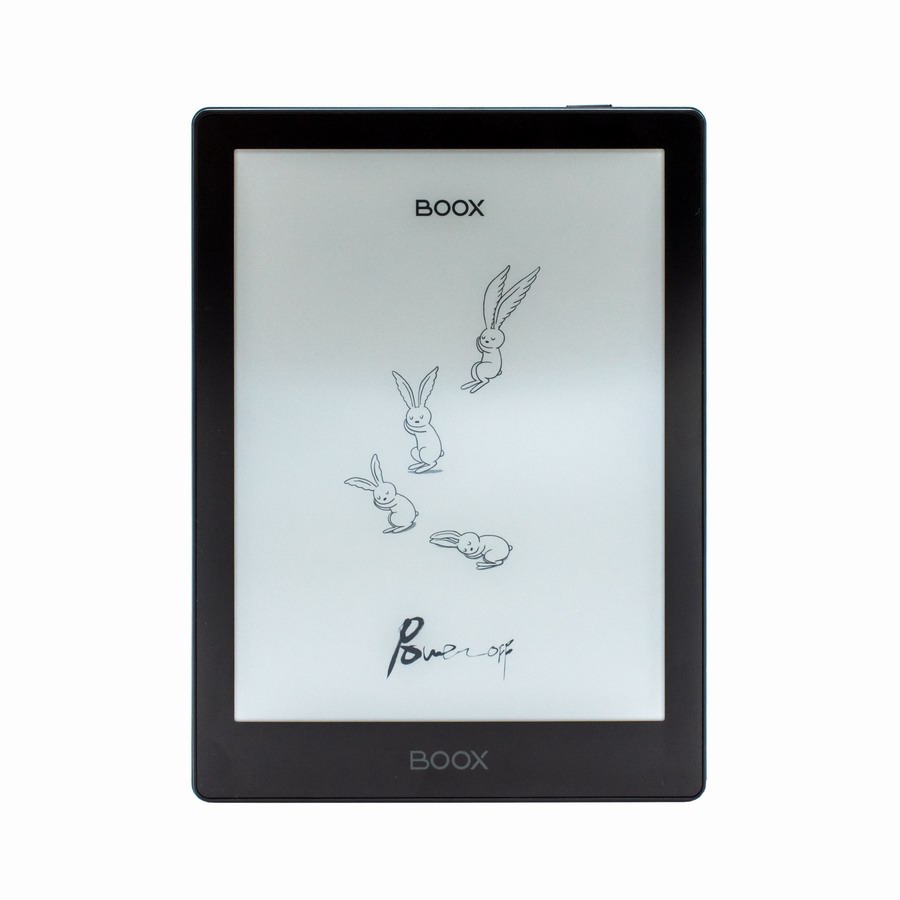
Компания Onyx Boox разнообразила свой модельный ряд ридеров с увеличенным дисплеем новой электронной книжкой Galileo. По своей визуальной концепции новинка напоминает модель Volta 4 – кнопки листания здесь также расположены справа от экрана, но у Volta 4 эти кнопки встроены в чехол, а в Galileo – непосредственно в корпус. Также у Galileo есть общие черты с другими книгами Onyx Boox – к примеру, серия Poke поделилась с ней сравнительно тонкими рамками экрана и небольшой толщиной корпуса.
В итоге у Onyx Boox получилось создать ридер, который, будучи 7-дюймовым, в некоторых случаях компактнее 6-дюймовых моделей. Это особенно хорошо заметно в сравнении с книгами серии Darwin (впрочем, и у них есть масса своих преимуществ).

На днях значительно снизилась стоимость робота-пылесоса AirRobo T10 Plus, сделав его весьма привлекательной покупкой, поэтому мы решили сделать на него мини-обзор. Модель оснащена системой навигации на основе лидара и станцией самоочистки, обладает большой силой всасывания и функцией влажной уборки, позволяет регулировать мощность и расход жидкости. Управлять новинкой можно как с помощью пульта, так и смартфона, настраивая расписание и запретные зоны.

Onyx Boox подготовила для россиян третье поколение электронной книги Kon-Tiki 3. Это ридер для тех, кому не очень удобно читать с 6-дюймового экрана, но при этом не хочется покупать 10 дюймов и более. По размерам книга схожа с планшетом iPad mini – как и он, Kon-Tiki сочетает в себе максимум функционала, но при этом остается достаточно компактной, чтобы было удобно носить ее с собой и читать там, где захочется. В российской рознице на момент тестирования Kon-Tiki стоила 26000 руб. Давайте посмотрим, на что она способна за такие деньги.
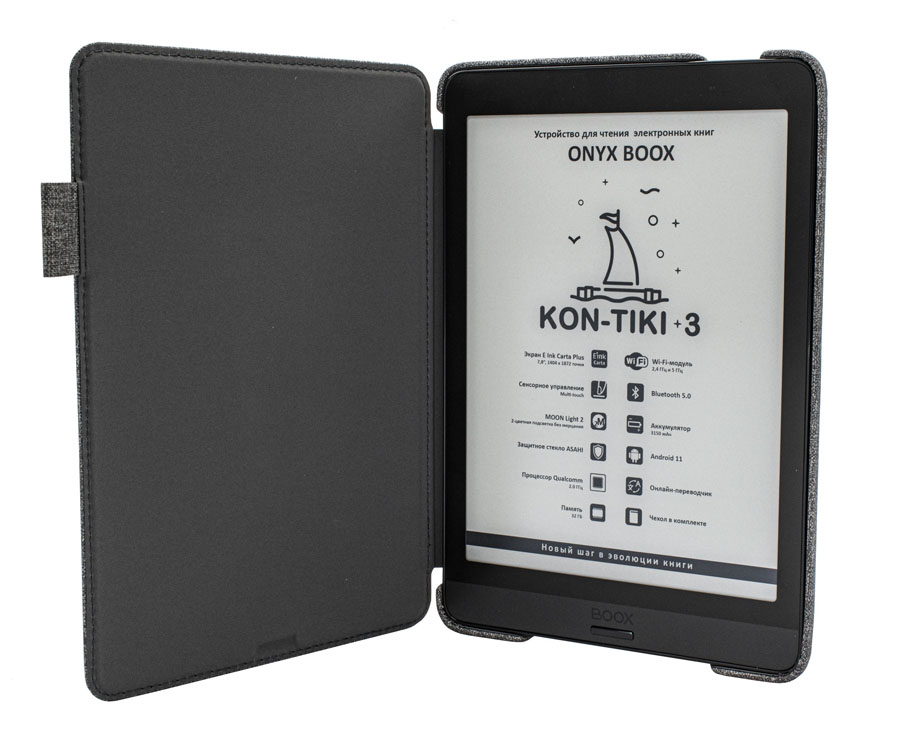
Электронная книга Onyx Boox Faust обновилась до пятого поколения. Самое первое устройство серии поступило в российскую розницу летом 2019 г., то есть за три с половиной года ридер обновлялся четыре раза. Модель Faust 5 получила наибольшее количество нововведений в сравнении с предыдущим релизом, нежели другие книги этой серии. Производитель «подтянул» все ее основные параметры, сделав книгу современной, но при этом сумел сохранить сравнительно невысокую стоимость, особенно на фоне очень нестабильного курса рубля и повсеместных санкций. В российской рознице стоимость Faust 5 на февраль 2023 г. составляла 12,5 тыс. руб. Для сравнения, модель Faust 4 на старте продаж осенью 2021 г. оценивалась в 14,5 тыс. руб. При этом новая книжка не стала хуже – наоборот, она получила более современную начинку и сохранила прежний комплект поставки.
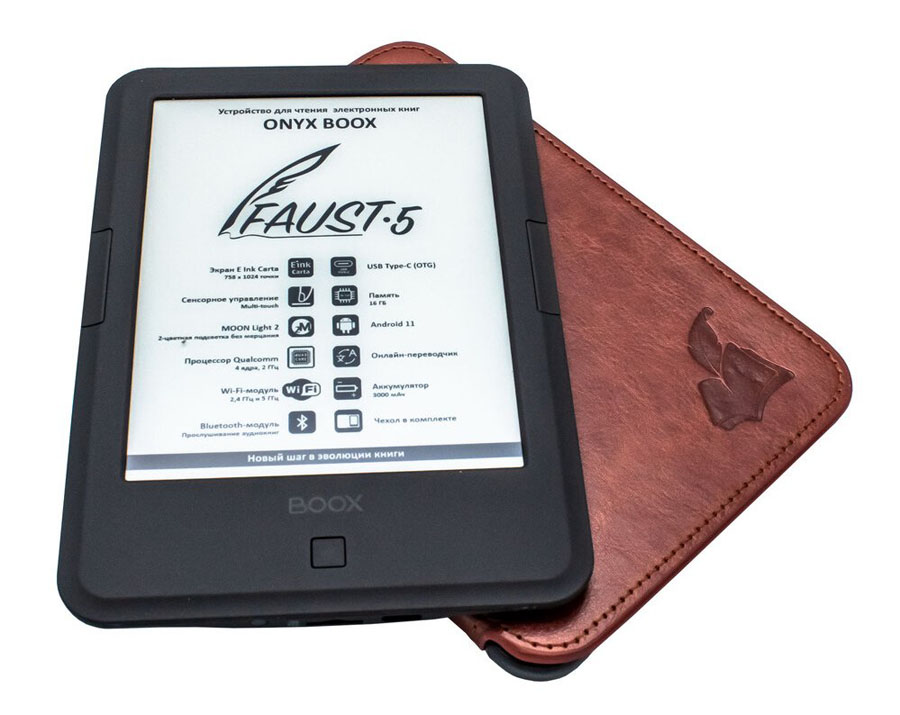
Электронные книги постепенно перестают быть просто устройствами для чтения книг. Как и у смартфонов, среди них тоже есть модели, в которых особое внимание уделено дизайну и всему, что с ним связано. К таковым относится Poke 3 SE компании Onyx Boox.
Книга выделяется на фоне остальных, во-первых, своей нестандартной упаковкой, во-вторых, запоминающимся дизайном с интересным оформлением и сочетанием цветов. Аппаратные спецификации у нее не менее интересные. На момент выхода статьи Poke 3 SE стоила в российской рознице 18500 руб., притом в цену входит фирменный чехол.
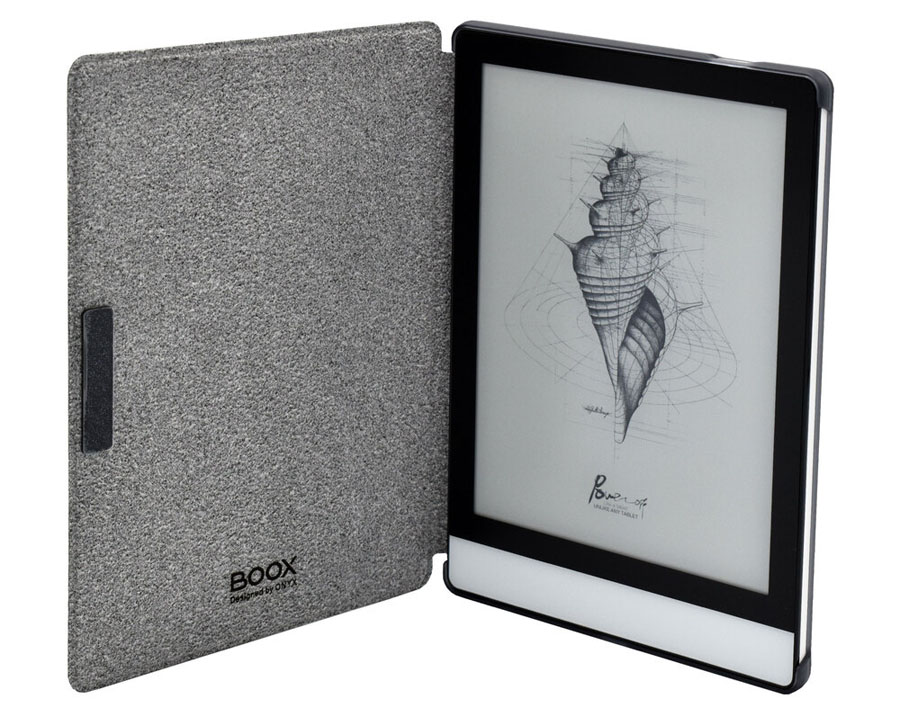
Почти все современные ридеры ориентированы на использование в портретном (вертикальном) режиме. Это привычно и знакомо всем, но иногда хочется нарушить традиции. Это делает книга Onyx Boox Leaf 2, которая сегодня у нас на тесте. Ею одинаково удобно пользоваться как в портретном, так и в ландшафтном (горизонтальном режиме), к тому же под последний в ней заточено расположение всех интерфейсов.

До российского рынка добралось второе поколение электронной книги Onyx Boox Livingstone. Первое дебютировало в России три года назад, в конце 2019 года.
За прошедшее время книжка очень сильно поменялась – от первого поколения во втором сохранились лишь общая концепция дизайна и характеристики экрана, а также аккумулятор. Все остальные параметры, включая частоту центрального процессора, сильно улучшились.

Производитель электронных книг Onyx Boox выпустил девятое, почти юбилейное поколение ридера Darwin 9. Новинка уже доступна на российском рынке по рекомендованной цене 14,5 тыс. руб. Девятая версия Darwin увидела свет спустя менее года с момента появления Darwin 8 – эта модель вышла в самом начале 2022 г. Всего же серия Darwin существует немногим более семи лет – самое первое поколение поступило в продажу весной 2015 г. и стоило тогда 9500 руб.
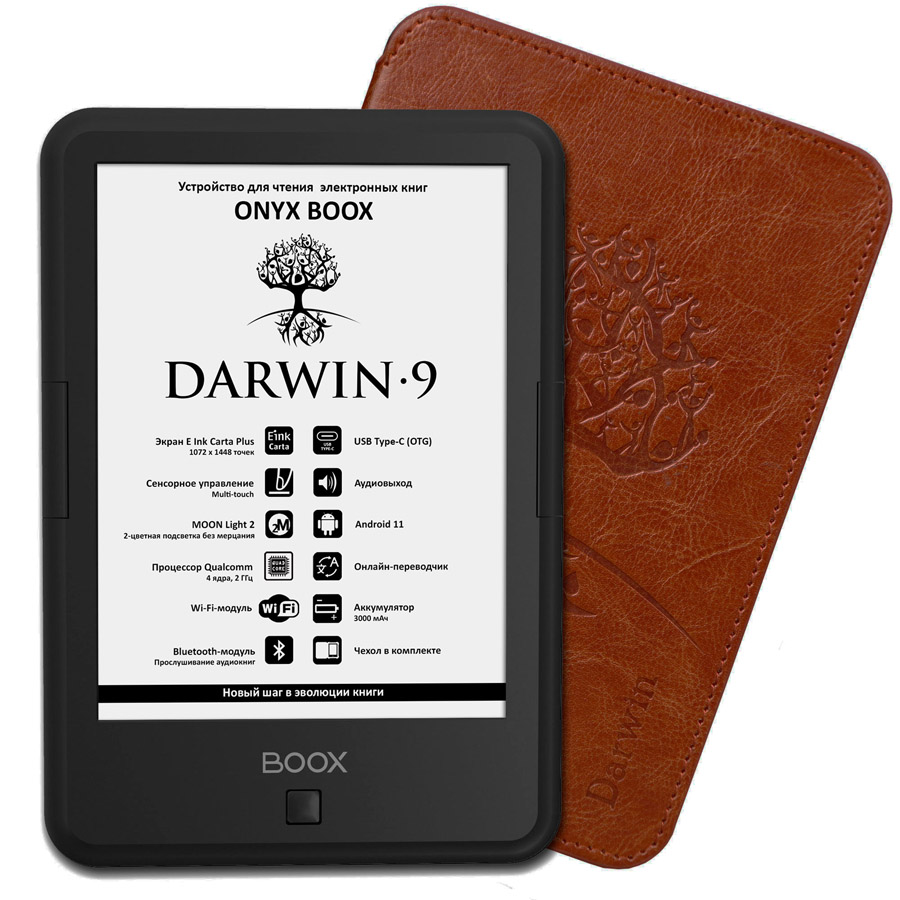
Обычно на кухне вечно не хватает места, чтобы разместить все необходимое. Кухонная машина Starwind SKM8193 предлагает элегантное решение проблемы, объединяя в одном корпусе сразу три важных для любой домохозяйки прибора: планетарный миксер, блендер и мясорубку. Обладая шестью скоростями работы и функцией подогрева чаши, устройство обеспечивает удобное приготовление широкого круга блюд: от теста и омлета до котлет и молочных коктейлей.

В то время как большинство мировых брендов стремительно покидает российский рынок, некоторые китайские производители начинают наращивать свое присутствие, занимая не только доступный сегмент, но и более дорогой. Отличное значение пиковой яркости, поддержка частоты обновления в 120 Гц и функция локального затемнения позволяют новому телевизору на квантовых точках Hisense U7HQ демонстрировать изображение действительно премиального уровня, а система Dolby Atmos наполнит окружающее пространство трехмерным звучанием кинематографического качества. Погружение будет столь же глубоким, как и в кинотеатре, что подтверждено сертификатом IMAX Enhanced. Не зря именно этот телевизор выбрали официальной моделью Чемпионата мира по футболу FIFA 2022 в Катаре. Новинка доступна с диагоналями 55 и 65 дюймов.

В линейке электронных книжек Onyx Boox пополнение – в российской рознице появилась модель Poke 4 Lite. Новинка характеризуется в первую очередь очень компактными габаритами в сравнении с подавляющим большинством современных 6-дюймовых ридеров. Это отражено и в ее названии, где Poke – это сокращение от Pocket (карман – англ.).
За счет своих размеров Poke 4 Lite действительно поместится почти в любом кармане, за счет чего ее очень удобно носить с собой. В дополнение к компактным формам книжка получила современные спецификации, в особенности в плане объемов памяти, версии операционной системы и типа интерфейса зарядки.
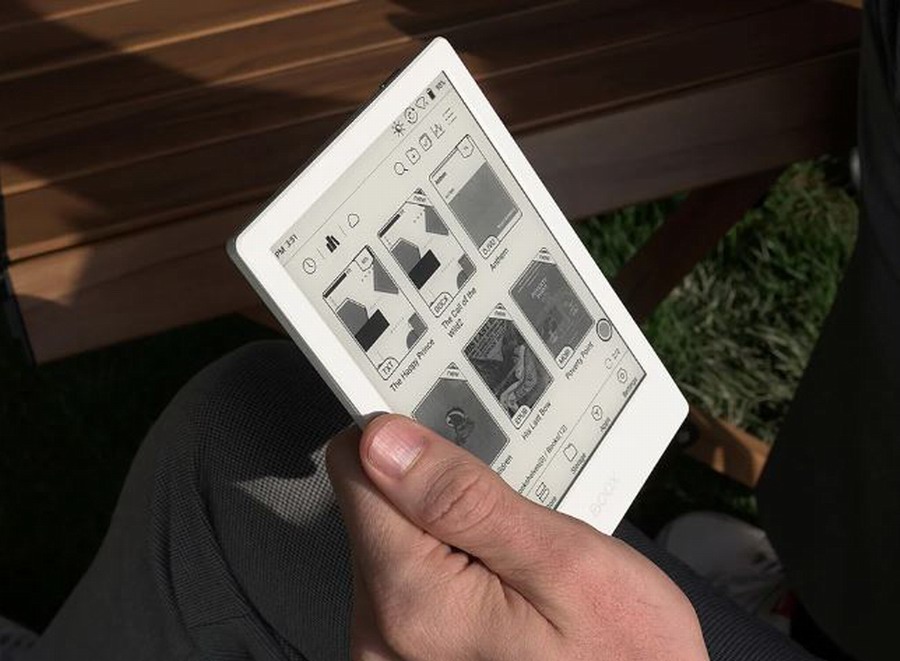
Среди мобильного транспорта, большую популярность за последнее время приобрели электросамокаты. Они быстрые, маневренные, экологичные и компактные, а для их использования не требуются права, спецодежда или обучение. На таком средстве передвижения одинаково уверенно чувствуешь себя как на дороге, объезжая очередную пробку, так и на тротуаре, маневрируя между пешеходами. В общем, я тоже решил завести себе такого «скакуна». Самокат должен был соответствовать моим весьма нескромным габаритам и быть доступным по цене, а поскольку я планировал использовать его и для поездок на работу, было важно, чтобы транспорт обладал высоким запасом хода и умел складывался для перевозки в метро. Как нельзя лучше под эти критерии подошел Digma Allroad Max.

Пока некоторые компании стремительно покидают российский рынок, Toshiba TV анонсировала у нас в стране старт продаж нового телевизора из своей премиальной серии QLED TV – Toshiba C450KE. Новинка обладает экраном с 4K-разрешением на основе квантовых точек, обеспечивающим превосходное качество изображения. В линейку входят модели с диагоналями 43, 50, 55 и 65 дюймов. Самое приятное, что Toshiba C450KE оказался более доступным, чем большинство аналогичных решений от других производителей. Рассмотрим основные особенности новинки.

Если раньше многие могли позволить себе приобретать устройства от топовых производителей, то в современных реалиях, зачастую, приходится умерить аппетиты и искать что-то достойное в более доступном сегменте. Именно поэтому мое внимание привлек ноутбук Digma EVE 15 P418. Здесь большой и качественный дисплей сочетается с подходящей для офисных задач «начинкой» на основе Pentium-процессора, необходимым набором разъемов, слотом под второй SSD и полноценной Windows 10. Кроме того устройство обладает стильным корпусом и небольшим весом. Самое же главное – это весьма доступная цена в 18 500 рублей: такой компьютер позволить себе может каждый. Изучим гаджет более подробно.

Несмотря на всеобщее помешательство, компания iRobot продолжает поставлять в нашу страну свой новый флагман – робот-пылесос Roomba j7. Устройство обладает не только эффективной трехэтапной системой уборки, но и другими интересными возможностями: строит планы помещений, работает по расписанию, распознает и объезжает разбросанные вещи и анализирует интересы хозяина. Изучив все особенности, мы хотим поделиться своим мнением об этом автономном уборщике.
Лет десять назад большой популярностью пользовались нетбуки – недорогие миниатюрные ноутбуки, которые не занимали много места и служили для решения базовых задач. Потребность в подобном устройстве у многих возникает и в 2022 году: большой гаджет таскать с собой хочется далеко не всегда, а набрать текст или показать презентацию, когда рядом нет компьютера, периодически требуется. Прошерстив сеть, я наткнулся на Digma EVE 10 A203T 4G. В отличие от моделей прошлых лет, это трансформер: простым движением руки нетбук превращается… в полноценный планшет. Еще одно его преимущество – встроенный 4G-модем, который позволяет забыть о таких непрактичных «интернет-свистках». Работает гаджет на полноценной Windows 10, а его автономности хватит на целый день. Немаловажным аргументом в пользу именно этой модели стало и то, что устройство оказалась крайне доступным по цене.

Nintendo Switch – это гибридная консоль, которая часто будет сопровождать вас в поездках, поэтому если вы не хотите повредить экран, стики и другие ее элементы, то стоит сразу же задуматься о приобретении чехла. Компания Hori, хорошо известная своими аксессуарами для консолей, выпустила новые лицензированные кейсы Slim Tough Pouch и сумку Cargo Pouch, которые хорошо подойдут для транспортировки и хранения как оригинальной Nintendo Switch, так и ее OLED-версии. Посмотрим на аксессуары более пристально.